Grass Valley EDIUS v.5.0 Manual del usuario
Página 93
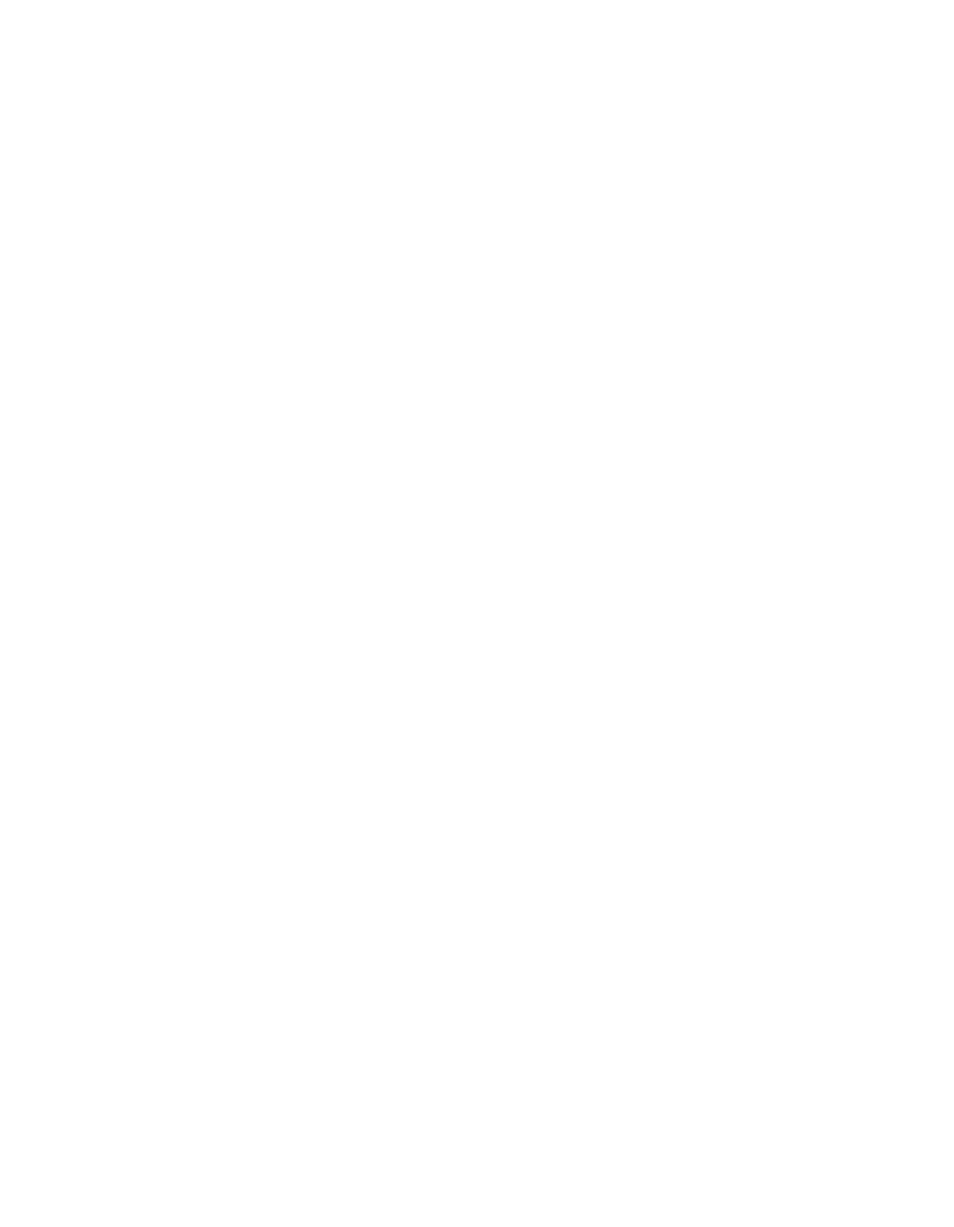
EDIUS — Manual de referencia del usuario
93
Restaurar clips sin conexión
Nota
Seleccione la opción “Eliminar los clips no utilizados en la línea de tiempo”
en el cuadro de diálogo Restaurar clip sin conexión para mostrar solamente
los clips utilizados en la línea de tiempo de la Lista de clips sin conexión.
Con un clip seleccionado para la restauración, haga clic en el botón de lista
desplegable [ ] en la columna Método de restauración y seleccione el
método que prefiera en la lista. Las opciones son:
Volver a vincular (seleccionar archivo)...
Muestra un cuadro de diálogo Abrir donde se puede seleccionar el archivo
fuente que volver a vincular con el clip sin conexión.
Volver a vincular (seleccionar carpeta)...
Muestra el cuadro de diálogo Buscar carpeta. Busque el archivo fuente del
mismo nombre como clip sin conexión en la carpeta indicada y seleccione
el archivo que volver a vincular.
Capturar todo
Haga clic en el botón
Iniciar captura en lote
en la esquina inferior izquierda
del cuadro de diálogo Restaurar clip sin conexión para mostrar el cuadro
de diálogo Captura en lote. Utilice el cuadro de diálogo Captura en lote
para volver a capturar todo el clip.
Para obtener más información acerca del procedimiento de captura de
lotes, consulte
Captura en lote en la página 217
.
Capturar sólo las áreas utilizadas en la línea de tiempo
Haga clic en el botón
Iniciar captura en lote
en la esquina inferior izquierda
del cuadro de diálogo Restaurar clip sin conexión para mostrar el cuadro
de diálogo Captura en lote. Utilice el cuadro de diálogo Captura en lote
para volver a capturar las partes de los clips sin conexión utilizados en la
línea de tiempo.
Para obtener más información acerca del procedimiento de captura de
lotes, consulte
Captura en lote en la página 217
.
No capturar
Si se selecciona este método, los clips sin conexión no se vuelven a vincular
ni a capturar.
3.
Seleccione la fuente del cuadro de diálogo Abrir carpeta o Buscar
carpeta y haga clic en el cuadro de diálogo
Abrir
(cuadro de diálogo
Abrir) o
Aceptar
(cuadro de diálogo Buscar carpeta) para volver a
vincular la fuente al clip sin conexión.
4.
Haga clic en el botón
Cerrar
en el cuadro de diálogo Restaurar clip sin
conexión.